GroupWise 日历发布
GroupWise 日历发布是基于 Web 的功能,允许 GroupWise 用户和非 GroupWise 用户在 Web 浏览器中查看 GroupWise 用户的日历。用户可以查看日历,也可以将它们下载到日历应用程序中。可以从任何 Web 浏览器使用 GroupWise 日历发布。
本《GroupWise 日历发布快速入门》提供 GroupWise 日历发布指南,协助非 GroupWise 用户在网站中导航。
1.0 开始使用
转至 GroupWise 日历发布网站:
http://Web 服务器/gwcal/calendar
用系统管理员定义的日历发布主机的网站位置(主机名或 IP 地址)替换 。
将显示用户名和日历的列表。如果日历超过 25 个,则单击以查看其他日历。
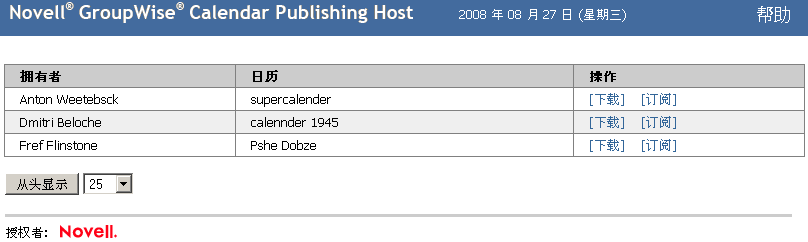
找到所需的日历后,可从几个选项中进行选择:
2.0 下载日历
可下载日历以导入其他日历应用程序中。下载的日历不会自动检查更新,因此如果需要,必须手动找到原始日历并重新下载。日历是基于 GMT 时区下载的。您的应用程序需要将它转换为正确的时区。
-
单击要下载的日历旁边的。
-
单击并将文件保存到所选位置。
-
将已保存的文件导入您的日历应用程序中。
3.0 订阅日历
通过订阅日历,您不仅可将日历导入日历应用程序,还可提供连续更新。订阅的日历会根据已指定的时间设置进行自动更新。用于订阅的文件是基于 GMT 时区的。您的应用程序需要将它转换为正确的时区。
-
单击要订阅的日历旁边的。
-
选择要用于订阅的程序。
-
将日历名称指定为希望显示在系统中的名称。
-
指定希望更新日历的频率。
-
单击。
4.0 显示日历
如果您没有或无法在日历应用程序中显示日历,日历还可直接显示。单击日历名称打开它。日历为只读的,无法从此页面中对其进行任何更改。
从显示的视图中,您可查看安排的约会或打印日历。还可将视图更改为显示天、周或月。
5.0 法律声明:
版权所有 © 2008-2011 Novell, Inc. 保留所有权利。未经出版商的明确书面许可,不得复制、影印、传送此出版物的任何部分或将其储存在检索系统上。有关 Novell 商标,请参见 Novell 商标和服务标记列表。所有第三方商标均是其各自所有者的财产。